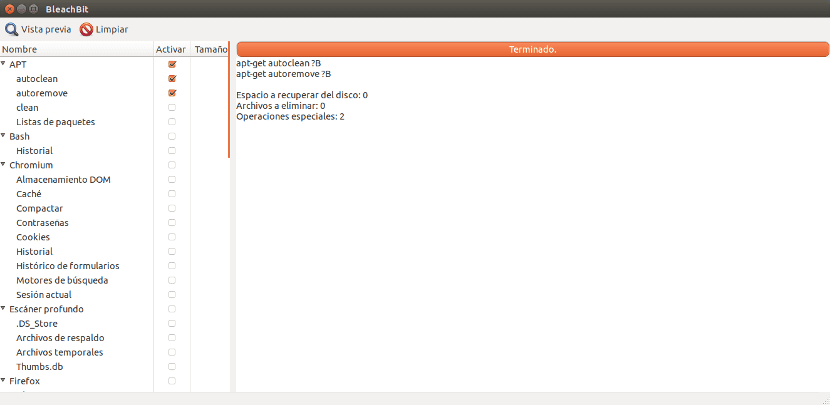
Ideaalset opsüsteemi pole olemas. Kuigi Linuxi-põhised operatsioonisüsteemid on väga stabiilsed ja usaldusväärsed, võib jõudlus selle tõttu alati kaduma minna failid, mida pole vaja meie igapäevaseks kasutamiseks. Neid faile salvestavad tavaliselt kõik süsteemid, et neile kiiremini juurde pääseda, kuid kui me ei kavatse neid lühikese aja jooksul uuesti kasutada, võib parim mõte olla natuke ballasti viskamine. See aitab meil seda teha BleachBit.
BleachBit on väike rakendus, mis hoolitseb selle tüüpi failide kõrvaldamise eest, mida me ei soovi oma süsteemis jätkata. Kui olete kasutanud muid seda tüüpi tööriistu nagu CCleaner o CleanMyMac, BleachBit on teile tuttav. Kuigi on tõsi, et selle kuvand ei ole nii atraktiivne kui mainitud programmide oma, on selle toimimine sarnane ja teisest küljest tagab selle kasutusmugavus ka teatud turvalisuse, kuna muud rakendused võivad alati kõrvaldada midagi, mida me tahame hoida .
BleachBit hoolitseb eemaldamise eest:
- Cache
- Küpsised
- Ajutised failid
- Ajalood
- Jutulogid
- Pöidlad
- Allalaadimiste ajalugu
- Vale otseteed
- Logide silumine.
Ja failid:
- Adobe Reader
- APT
- Firefox
- VLC
- välklamp
- GIMP
- Äike
- kroom
- epifaania
- FileZilla
- gFTP
- GNOME
- Google Chrome
- Google Earth
- Java
- KDE
- OpenOffice
- RealPlayer
- Skype
- Paljud muud programmid
Kuidas BleachBiti kasutada
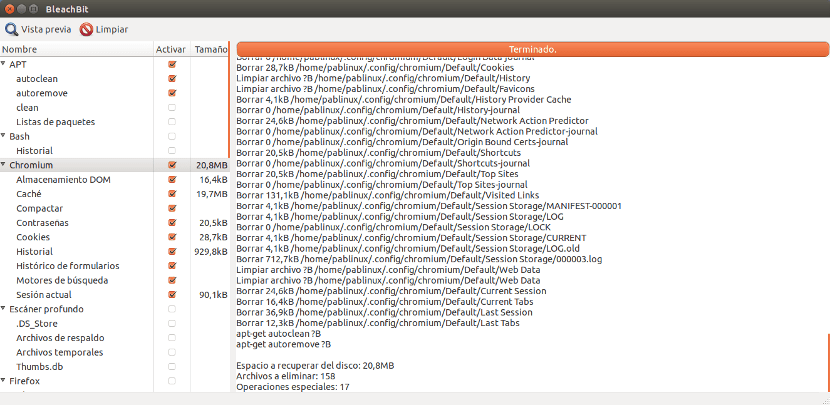
Ma arvan, et BleachBit töötab väga intuitiivselt. Iga kord, kui installime rakenduse, mis suudab tarbetuid andmeid meie arvutisse salvestada, lisatakse see BleachBiti automaatselt. Nii ilmub vasakule ja paremale rakendus, mida me teeme, teeme või oleme teinud. Näiteks, nagu näete seda postitust juhtival pildil, olin valinud APT valikud automaatne eemaldamine y automaatne puhastus. Näitena see kehtib, kuid sellisel juhul kasutan tavaliselt käske sudo apt-get autoremove "programm" o sudo apt-get autoclean "programm" nende toimingute tegemiseks. Paremal näitas see mulle faile, mis kustutataks, kui neid oleks.
Muidugi, kui soovime puhastada rakenduse mittevajalikud andmed, nagu see on Skype'i, Chrome'i või Firefoxi puhul, on BleachBit lihtsaim ja kiireim variant. Peame vaid märkima ruudud, mida me tahame analüüsida, klõpsata Eelvaade teadma kõike, mida saame eemaldada, ja klõpsake siis nuppu puhastada nende andmete puhastamiseks. Ma arvan, et kaotust pole.
Kui soovite BleachBiti proovida, peate teadma, et see on tasuta rakendus, kuid see pole vaikehoidlates saadaval. Saame selle alla laadida oma lehelt ametnik, klõpsates operatsioonisüsteemil, mida meie arvuti kasutab. Allalaaditud fail on .deb pakett, mille avame sellel topeltklõpsates. Pärast tarkvarakeskusega avamist peame lihtsalt klõpsama installi. Mida arvate BleachBitist?